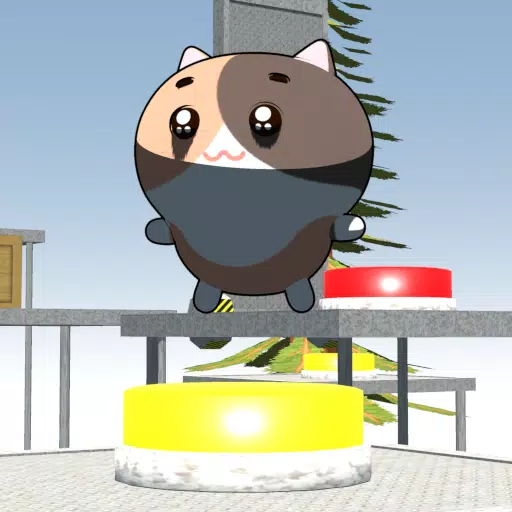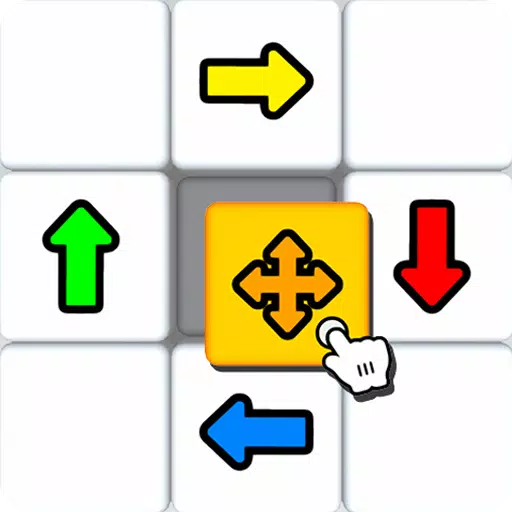是否準備好:如何擦除mod而不會失去所有進步
從準備就緒中刪除mods:綜合指南
Ready或Not的改裝社區提供了令人興奮的增強功能,但是MOD還可以引入不穩定,並防止多人遊戲與未建模的玩家。本指南詳細介紹了如何完全刪除遊戲中的所有mod。
刪除mods:分步說明
無論您使用MOD安裝方法(Nexus Mod Manager,Mod.io或手冊),請遵循以下步驟:
1。取消訂閱:準備就緒。在遊戲中的mod菜單中,請退訂所有活動mod。這樣可以防止刪除後重新下載。關閉遊戲。
2。找到遊戲文件:打開Steam,右鍵單擊“準備就緒或不在庫中,選擇屬性,然後安裝的文件,最後瀏覽。這打開了遊戲的目錄。
3。刪除paks文件夾(主):導航到``''>'>'content`>`paks'。刪除`paks'文件夾中的所有 *所有文件和文件夾。然後,刪除“ paks”文件夾本身。 4。**刪除paks文件夾(輔助):**按Windows R,鍵入`%LocalAppData%`,然後按Enter。找到“就緒或不是“文件夾”,導航到`saved'>`paks`,然後刪除此paks''文件夾。
5。驗證遊戲文件:在Steam中,右鍵單擊是否準備就緒,轉到屬性>已安裝的文件>驗證遊戲文件的完整性。這確保了幹淨的遊戲安裝。
6。可選的重新安裝:為了完全新鮮的啟動(尤其是如果您不再使用mods),請考慮是否準備就緒。
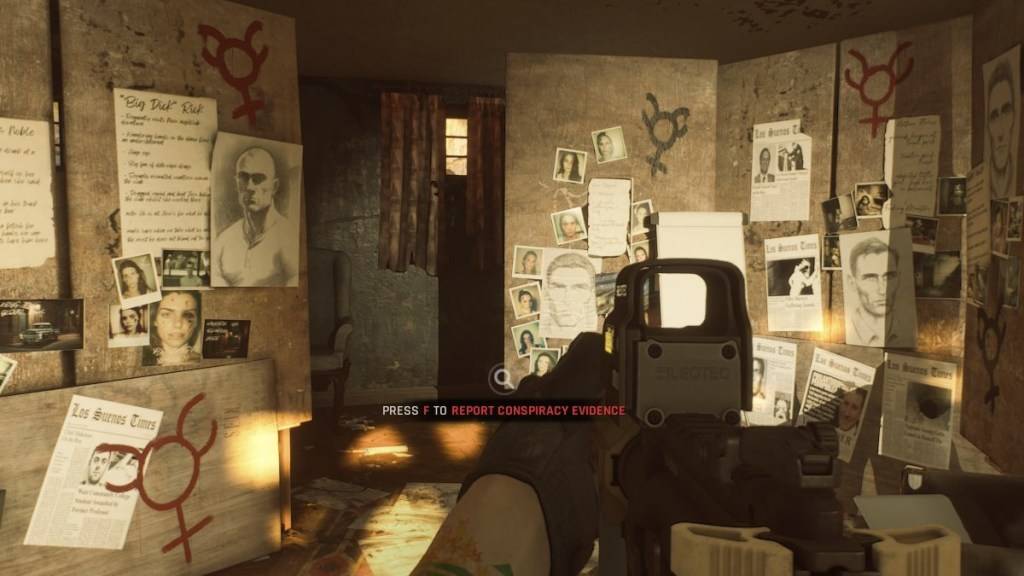
為什麼要刪除mods?
雖然mod富含準備就緒,但它們也可能引起:
- 不穩定性:錯誤,故障和崩潰可能源於矛盾或編碼較差的mod。幹淨的MOD去除通常可以解決這些問題。
- 多人遊戲不兼容:與朋友一起玩需要相同的mod。刪除mods允許無縫的多人遊戲和未模型的玩家。
現在可以在PC上使用或不可用。